Hoe de BLX stealer uit je besturingssysteem te verwijderen
![]() Geschreven door Tomas Meskauskas op
Geschreven door Tomas Meskauskas op
Wat voor soort malware is BLX?
BLX (ook bekend als XLABB) is een stealer die verschillende gevoelige gegevens kan exfiltreren van de apparaten van slachtoffers. De malware richt zich op inloggegevens, cryptocurrency-portefeuilles en andere kwetsbare informatie. Op het moment van schrijven is BLX actief in ontwikkeling. De ontwikkelaars promoten deze stealer op meerdere online platforms.

Overzicht BLX-malware
BLX heeft mogelijkheden om analyse tegen te gaan, zoals detecteren wanneer het wordt gestart op een virtuele machine. De malware maakt ook gebruik van persistentie-verzorgende mechanismen - het start automatisch opnieuw op na elke herstart van het systeem. Na een succesvolle infiltratie in een systeem begint de stealer met het verzamelen van relevante apparaatgegevens, waaronder geolocatie-informatie.
BLX kan gegevens uit verschillende toepassingen halen. Van browsers probeert het programma opgeslagen aanmeldgegevens (gebruikersnamen/wachtwoorden) te verkrijgen. Het kan echter ook browser- en zoekmachinegeschiedenis, internetcookies, persoonlijk identificeerbare gegevens en opgeslagen creditcard-/debetkaartnummers verzamelen.
De stealer probeert informatie te verkrijgen die is gekoppeld aan messengers - Telegram-accounts en Discord-tokens (inclusief die van desktop- en browserextensieversies, Better Discord en Discord Canary). BLX probeert cryptowallets te stelen - Atomic, Binance, Coinbase, Exodus, MetaMask, Phantom en Trust. Daarnaast richt deze malware zich op gaming-gerelateerde accounts en sessies, zoals Growtopia, Riot Games en Steam.
Het is vermeldenswaard dat malwareontwikkelaars hun creaties en methodologieën vaak verbeteren. BLX is momenteel in ontwikkeling; daarom kunnen mogelijke toekomstige varianten van deze stealer een bredere doelenlijst of aanvullende/verschillende functionaliteiten hebben.
Samengevat kan de aanwezigheid van software zoals BLX op apparaten leiden tot ernstige privacyproblemen, financiële verliezen en identiteitsdiefstal.
| Naam | BLX malware |
| Type bedreiging | Trojaans paard, jager, virus dat wachtwoorden steelt. |
| Namen van detectie | Avast (MacOS:ReverseShell-C [Trj]), Combo Cleaner (Generic.Trojan.Pyngo.Stealer.Marte.A.A999), ESET-NOD32 (Python/Spy.Agent.AAF), Kaspersky (HEUR:Trojan.Python.Tpyc.g), Microsoft (Trojan:Win64/CrealStealer.AMK!MTB), Volledige lijst met detecties (VirusTotal) |
| Symptomen | Trojaanse paarden zijn ontworpen om heimelijk te infiltreren in de computer van het slachtoffer en zich stil te houden. Er zijn dus geen specifieke symptomen zichtbaar op een geïnfecteerde machine. |
| Distributiemethoden | Geïnfecteerde e-mailbijlagen, schadelijke online advertenties, social engineering, softwarekrakers. |
| Schade | Gestolen wachtwoorden en bankgegevens, identiteitsdiefstal, de computer van het slachtoffer toegevoegd aan een botnet. |
| Malware verwijderen (Windows) | Om mogelijke malware-infecties te verwijderen, scant u uw computer met legitieme antivirussoftware. Onze beveiligingsonderzoekers raden aan Combo Cleaner te gebruiken. |
Stealer-type malware voorbeelden
We hebben over talloze schadelijke programma's geschreven; Emansrepo, Angry en Cheana zijn slechts enkele van onze nieuwste artikelen over stealers.
Malware die informatie steelt, kan zich richten op een breed scala aan gegevens of bepaalde details. Het maakt echter niet uit op welke (eventuele) informatie kwaadaardige software zich richt - de aanwezigheid ervan op een systeem bedreigt de integriteit van het apparaat en de veiligheid van de gebruiker. Daarom moeten alle bedreigingen onmiddellijk na ontdekking worden geëlimineerd.
Hoe is BLX in mijn computer geïnfiltreerd?
Zoals vermeld in de inleiding, bieden de ontwikkelaars van BLX hun waren aan op verschillende online platformen. Deze stealer heeft een gratis en een premium (te koop) versie. BLX is beschikbaar als een open-source programma op de GitHub repository. Het wordt ook gepromoot op de berichtenplatformen Telegram en Discord. Er zijn ook YouTube-video 's ontdekt die deze stealer aanprijzen.
Omdat BLX door meerdere cybercriminelen kan worden gebruikt, verschillen de distributiemethoden waarschijnlijk per aanval. Over het algemeen wordt malware verspreid via phishing en social engineering-technieken. Kwaadaardige software is meestal vermomd als of gebundeld met legitieme/onschuldig klinkende inhoud.
Besmettelijke bestanden zijn er in verschillende formaten, bijv. archieven (ZIP, RAR, enz.), uitvoerbare bestanden (.exe, .run, enz.), documenten (Microsoft Office, Microsoft OneNote, PDF, enz.), JavaScript, enz.
De meest voorkomende verspreidingsmethoden zijn: drive-by (sluipende/bedrieglijke) downloads, loader/backdoor-type trojans, online scams, schadelijke bijlagen/links in spammail (bijv, e-mails, DM's/PM's, etc.), malvertising, verdachte downloadbronnen (bijv. freeware en gratis bestandshostingsites, P2P-sharingnetwerken, etc.), illegale programma's/media, illegale productactiveringstools ("cracks") en nepupdates.
Bovendien kunnen sommige schadelijke programma's zichzelf verspreiden via lokale netwerken en verwisselbare opslagapparaten (bijv. externe harde schijven, USB-sticks, enz.).
Hoe voorkomt u de installatie van malware?
We raden je aan om voorzichtig te zijn tijdens het browsen omdat het internet vol staat met goed verkapte valse en gevaarlijke inhoud. Een andere aanbeveling is om voorzichtig te zijn met inkomende e-mails, DM's/PM's, sms'jes en andere berichten. Bijlagen of links in verdachte e-mails mogen niet worden geopend, omdat ze kwaadaardig kunnen zijn.
Bovendien moeten alle downloads worden uitgevoerd via officiële en betrouwbare kanalen. Software moet worden geactiveerd en bijgewerkt met functies/tools van legitieme ontwikkelaars, omdat software van derden malware kan bevatten.
Het is van het grootste belang voor de veiligheid van apparaten en gebruikers om een betrouwbare antivirus te installeren en up-to-date te houden. Beveiligingsprogramma's moeten worden gebruikt om regelmatig systeemscans uit te voeren en bedreigingen en problemen te verwijderen. Als u denkt dat uw computer al geïnfecteerd is, raden we u aan een scan uit te voeren met Combo Cleaner om geïnfiltreerde malware automatisch te verwijderen.
Onmiddellijke automatische malwareverwijdering:
Handmatig de dreiging verwijderen, kan een langdurig en ingewikkeld proces zijn dat geavanceerde computer vaardigheden vereist. Combo Cleaner is een professionele automatische malware verwijderaar die wordt aanbevolen om malware te verwijderen. Download het door op de onderstaande knop te klikken:
▼ DOWNLOAD Combo Cleaner
De gratis scanner controleert of uw computer geïnfecteerd is. Om het volledige product te kunnen gebruiken moet u een licentie van Combo Cleaner kopen. Beperkte proefperiode van 7 dagen beschikbaar. Combo Cleaner is eigendom van en wordt beheerd door Rcs Lt, het moederbedrijf van PCRisk. Lees meer. Door het downloaden van software op deze website verklaar je je akkoord met ons privacybeleid en onze algemene voorwaarden.
Snelmenu:
- Wat is BLX?
- STAP 1. Handmatige verwijdering van BLX malware.
- STAP 2. Controleer of je computer schoon is.
Hoe verwijder ik malware handmatig?
Het handmatig verwijderen van malware is een ingewikkelde taak - meestal is het het beste om antivirus- of antimalwareprogramma's dit automatisch te laten doen. Om deze malware te verwijderen, raden we aan Combo Cleaner te gebruiken.
Als u malware handmatig wilt verwijderen, is de eerste stap het identificeren van de naam van de malware die u probeert te verwijderen. Hier is een voorbeeld van een verdacht programma dat wordt uitgevoerd op de computer van een gebruiker:

Als je de lijst met programma's die op je computer worden uitgevoerd hebt gecontroleerd, bijvoorbeeld met behulp van taakbeheer, en een programma hebt geïdentificeerd dat er verdacht uitziet, moet je doorgaan met deze stappen:
 Download een programma genaamd Autoruns. Dit programma toont automatisch opstartende toepassingen, register- en bestandssysteemlocaties:
Download een programma genaamd Autoruns. Dit programma toont automatisch opstartende toepassingen, register- en bestandssysteemlocaties:

 Start je computer opnieuw op in Veilige modus:
Start je computer opnieuw op in Veilige modus:
Gebruikers van Windows XP en Windows 7: Start je computer op in Veilige modus. Klik op Start, klik op Afsluiten, klik op Opnieuw opstarten, klik op OK. Druk tijdens het opstarten van de computer meerdere keren op de F8-toets op je toetsenbord totdat je het menu Geavanceerde opties van Windows ziet en selecteer vervolgens Veilige modus met netwerken uit de lijst.

Video die laat zien hoe je Windows 7 start in "Veilige modus met netwerk":
Windows 8 gebruikers: Start Windows 8 op in Veilige modus met netwerk - Ga naar het Windows 8 Startscherm, typ Geavanceerd, selecteer in de zoekresultaten Instellingen. Klik op Geavanceerde opstartopties, selecteer in het geopende venster "Algemene pc-instellingen" Geavanceerd opstarten.
Klik op de knop "Nu opnieuw opstarten". Je computer wordt nu opnieuw opgestart in het menu "Geavanceerde opstartopties". Klik op de knop "Problemen oplossen" en vervolgens op de knop "Geavanceerde opties". Klik in het scherm met geavanceerde opties op "Opstartinstellingen".
Klik op de knop "Opnieuw opstarten". Je pc zal opnieuw opstarten in het scherm Opstartinstellingen. Druk op F5 om op te starten in Veilige modus met netwerk.

Video die laat zien hoe je Windows 8 opstart in "Veilige modus met netwerk":
Windows 10-gebruikers: Klik op het Windows-logo en selecteer het Power-pictogram. Klik in het geopende menu op "Opnieuw opstarten" terwijl je de toets "Shift" op je toetsenbord ingedrukt houdt. Klik in het venster "Een optie kiezen" op "Problemen oplossen" en selecteer vervolgens "Geavanceerde opties".
Selecteer in het menu "Geavanceerde opties", "Opstartinstellingen" en klik op de knop "Opnieuw opstarten". In het volgende venster moet je op de toets "F5" op je toetsenbord klikken. Hierdoor wordt je besturingssysteem opnieuw opgestart in de veilige modus met netwerken.

Video die laat zien hoe je Windows 10 start in "Veilige modus met netwerken":
 Pak het gedownloade archief uit en voer het bestand Autoruns.exe uit.
Pak het gedownloade archief uit en voer het bestand Autoruns.exe uit.

 Klik in de Autoruns-toepassing op "Options" (Opties) bovenaan en schakel de opties "Hide Empty Locations" (Lege locaties verbergen) en "Hide Windows Entries" (Windows items verbergen) uit. Klik na deze procedure op het pictogram "Vernieuwen".
Klik in de Autoruns-toepassing op "Options" (Opties) bovenaan en schakel de opties "Hide Empty Locations" (Lege locaties verbergen) en "Hide Windows Entries" (Windows items verbergen) uit. Klik na deze procedure op het pictogram "Vernieuwen".

 Controleer de lijst van de Autoruns-toepassing en zoek het malwarebestand dat je wilt verwijderen.
Controleer de lijst van de Autoruns-toepassing en zoek het malwarebestand dat je wilt verwijderen.
Je moet het volledige pad en de naam opschrijven. Merk op dat sommige malware procesnamen verbergt onder legitieme Windows procesnamen. In dit stadium is het erg belangrijk om te voorkomen dat systeembestanden worden verwijderd. Nadat u het verdachte programma hebt gevonden dat u wilt verwijderen, klikt u met de rechtermuisknop op de naam en kiest u "Verwijderen".

Nadat u de malware hebt verwijderd via de toepassing Autoruns (dit zorgt ervoor dat de malware niet automatisch wordt uitgevoerd bij de volgende keer opstarten van het systeem), moet u zoeken naar de naam van de malware op uw computer. Zorg ervoor dat u verborgen bestanden en mappen inschakelt voordat u verder gaat. Als je de bestandsnaam van de malware vindt, verwijder deze dan.

Start je computer opnieuw op in de normale modus. Als je deze stappen volgt, zou je alle malware van je computer moeten verwijderen. Houd er rekening mee dat voor het handmatig verwijderen van bedreigingen geavanceerde computervaardigheden vereist zijn. Als je deze vaardigheden niet hebt, laat het verwijderen van malware dan over aan antivirus- en antimalwareprogramma's.
Deze stappen werken mogelijk niet bij geavanceerde malware-infecties. Zoals altijd is het beter om een infectie te voorkomen dan om malware later te verwijderen. Om uw computer veilig te houden, installeert u de nieuwste updates van het besturingssysteem en gebruikt u antivirussoftware. Om er zeker van te zijn dat uw computer vrij is van malware-infecties, raden we u aan uw computer te scannen met Combo Cleaner.
Veelgestelde vragen (FAQ)
Mijn computer is geïnfecteerd met BLX malware, moet ik mijn opslagapparaat formatteren om er vanaf te komen?
Het verwijderen van malware vereist zelden zulke drastische maatregelen.
Wat zijn de grootste problemen die BLX malware kan veroorzaken?
De bedreigingen die gepaard gaan met een infectie hangen af van de mogelijkheden van het kwaadaardige programma en de doelen van de cybercriminelen. BLX steelt gevoelige informatie van apparaten (bijv. inloggegevens, cryptocurrency-portefeuilles, enz.). Dit soort infecties kan leiden tot ernstige privacyproblemen, financiële verliezen en identiteitsdiefstal.
Wat is het doel van BLX-malware?
Bij de meeste infecties is winst het motief. Cybercriminelen kunnen malware echter ook gebruiken om zichzelf te amuseren, persoonlijke wraakgevoelens te realiseren, processen te verstoren (bijv. websites, diensten, enz.), deel te nemen aan hacktivisme en politiek/geopolitiek gemotiveerde aanvallen te lanceren.
Hoe is BLX malware mijn computer binnengedrongen?
Malware wordt voornamelijk verspreid via trojaanse paarden, drive-by downloads, onbetrouwbare downloadkanalen (bijv. freeware en websites van derden, P2P sharing netwerken, enz.), malvertising, spam e-mails/berichten, online oplichting, illegale inhoud, illegale programma activatie tools ("cracks") en valse updates. Sommige schadelijke programma's kunnen zichzelf zelfs verspreiden via lokale netwerken en verwisselbare opslagapparaten.
Beschermt Combo Cleaner mij tegen malware?
Ja, Combo Cleaner kan bijna alle bekende malware-infecties detecteren en verwijderen. Het moet worden benadrukt dat het uitvoeren van een volledige systeemscan essentieel is omdat geavanceerde kwaadaardige software zich meestal diep in systemen verstopt.
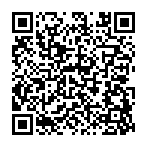
▼ Toon discussie